提起日系色调,大家经常会想到日系电影里那中散文般的淡雅和温馨,也常带着蓝色的忧郁。在摄影界里,日系色调或许是最为广泛以及被追捧的色调。
这种调子传达给我们的是逆光的温暖,忧郁的深沉和清新淡雅的美丽。
下面是我多年来的经验与调色秘诀,现在公开分享。
首先说说拍摄,也就是前期。
严格来说,只有胶片的那种质感才适合拍摄日系的淡雅色调,可是现在有丰富强大的镜头和出色的photoshop无所不能.
先看一些非常好的作品:


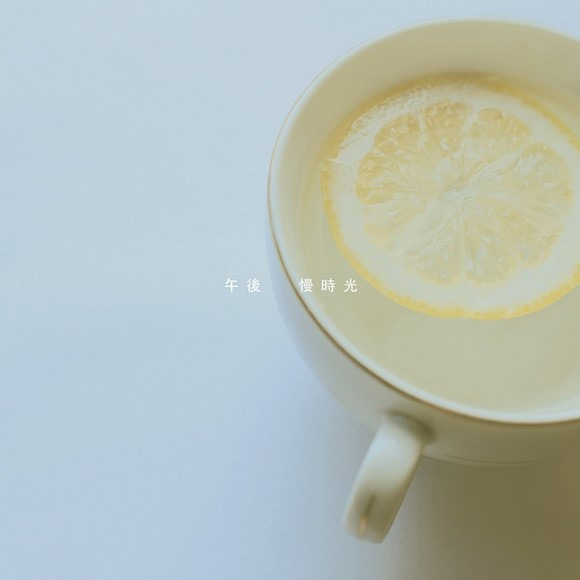


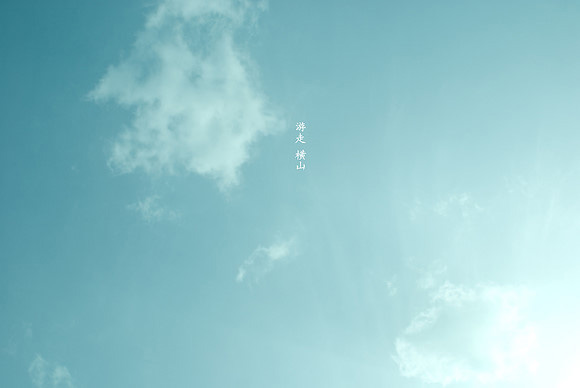




我们要出色地利用好我们手上的任何器材,即使它很廉价,对于摄影来说,构图才是最值得追求的技术。一般拍摄静物小品或者人像时,背景最好要干净些,
不要包含太多的信息。尽量使用你的镜头的最大光圈,构图应该不循常规,可以尝试各种构图方法,有时甚至可以将主体放在边缘。
多尝试逆光拍摄,这将带给你更多的摄影乐趣,逆光拍摄常常会出好片。但是要注意日光对眼睛的伤害,同时要对人物的面部进行闪光灯补光,
当然反光板是最廉价的器材。
拍摄时和模特的沟通是最难的地方,模特的紧张常常让自己的想法很难实现,我的建议是可以让模特自然走动或小跑,摄影师可以采取跟拍或者抓拍的方法。
这样出的片子虽然废片可能会多一些,但是更容易得到自然的感觉。
现在说说后期,主要是photoshop,用光影和傻瓜式软件的就免谈了,光影的存在只适合批量处理。
其实网上这方面的调色教程很多,但是还是谈谈自己的调色经验,在Photoshop中主要用到的工具有:曲线,色阶,可选颜色,通道混合器等,特殊滤镜,
镜头光晕,渲染等。
(本文来源于图老师网站,更多请访问https://m.tulaoshi.com/ps/)1:调整曲线是个很重要的步骤,日系风格的照片通常蓝色通道和红色通道的黑阶部分比较亮,绿色通道灰阶部分比较少,所以,需要把三个通道的曲线分别调整。
然后 对于大多数彩色照片来说,需要降低饱和度,日系的色彩偏淡雅,降低饱和度后再提升些许明亮度。
2:可以在照片表面刷一层非常薄的白色,或者C:23 M:9 Y:9 K:0,调整透明度到10%左右,也可以用柔光效果,透明度在60%左右。
3:当整体看上去很舒服的时候,这时就是我们需要做的最关键的步骤,可选颜色。当然这个调法因图片而已,通常可以选取白色加青,中性色降低黄色等,
这个是在调整的过程中根据实际效果来改变,没有绝对的参数。需要细心地调整,这个步骤通常需要反复地调整。
4:可选颜色调整图层是很柔和轻微的改变,如需要大幅度的改变色彩,需要使用通道混合器等工具,当然也可以使用LAB色,比如著名的柔软色调
便是调整LAB色彩的明度通道。还有AB色等,这里不再细谈。
5.你可以给照片加入淡淡的蓝色或是少许温暖的黄色,洋红色轻微加入也可有种胶片的色彩感觉,加入一些特殊滤镜的效果会得到不同的色温,
带给人不同的感觉。
6:若是希望模拟胶片风格,可以加入颗粒感,PS有外挂滤镜可以实现这点,也可以在滤镜中添加杂色,但是不要过重。
7:光线的渲染,渐变工具的使用很重要,通常这步会经常使用,具体的使用经验,可以多尝试。然后要尝试镜头光晕的加入,这个也可以下载PS特殊滤镜,
比如knoll light factory等,特殊光线的渲染会很有趣味,比如模拟出逆光效果。
8:文字,可以适当用日语和繁体中文,需要去网上下载这些字体,但是字不要太大,更不要造作。
关于模仿,个人的意见是可以选取几幅照片,用PS的吸色工具,然后细细琢磨层次的色调,也可以用PS中的匹配颜色,模仿处理下,但是注意这种效果很差,
只是可以借鉴。
实例:我们打开一幅原片,当然原片已经很好,我们只是稍微做些调整。

处理后的效果图:
(本文来源于图老师网站,更多请访问https://m.tulaoshi.com/ps/)
以下调色过程一家之言,仅供参考。
1:适当调整色阶,使得整体看上去微微过曝。
2:调整曲线:通道:红,输入193,输出170
3:饱和度-14,明度+5.
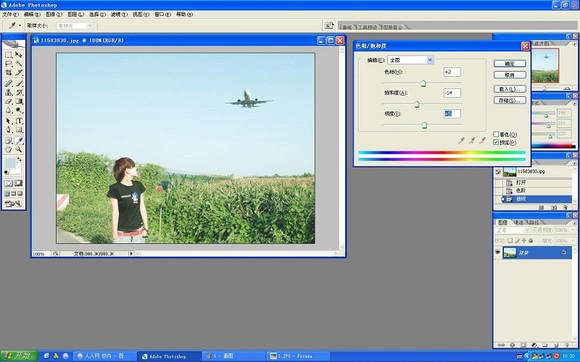
4:添加一填充图层C:27,M:11,Y:10,K:0,正常,不透明度10%.也可以选择柔光,不透明度60%。

5:盖印。
6:新建调整图层-可选颜色选择白色,青+75%。选择中性色-黄-35%。选择青色-黄-30%。这个过程可以根据实际效果多调整。

7:添加渐变图层,角度-68.2%,缩放120%,不透明度33%。

8:盖印。
9:添加镜头光晕或者其他光线效果(可选)
10:滤镜,渲染,添加杂色2% 选择高斯分布。大功告成。











